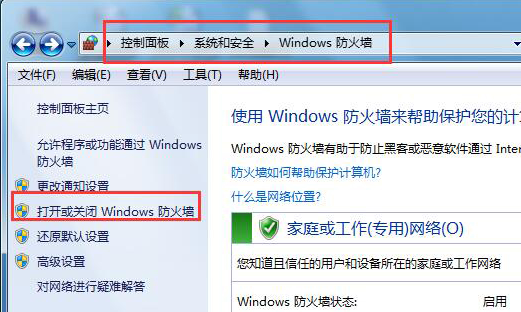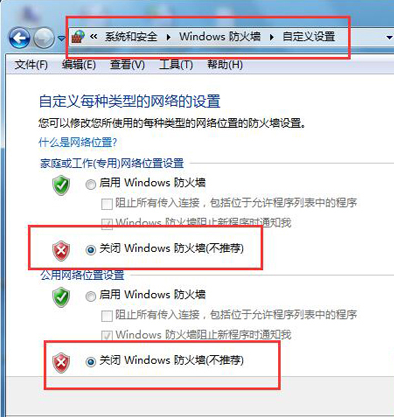一般情況下,對Win7的遠程連接只需要5步即可完成設置:
1、查詢並記錄遠程計算機的IP,點擊開始菜單--運行--輸入cmd,回車,准確查看並記錄ipadress
2、給計算機的賬戶設置一個密碼
3、點擊計算機,選擇屬性--遠程設置--允許遠程登錄
4、電源選項(使計算機進入睡眠狀態:更改為“從不”),很重要,進入睡眠的電腦是無法遠程登錄的
5、關閉防火牆(非必須的)
如果這幾步驟設置完後仍然無法遠程連接電腦,請按照以下步驟逐項檢查設置
1、常規設置:
右擊“計算機”,選擇屬性--遠程設置,在系統屬性窗口中,切換至“遠程”項,選擇“允許遠程協助連接這台計算機”和“允許運行任意版本遠程桌面的計算機連接(較不安全)”。
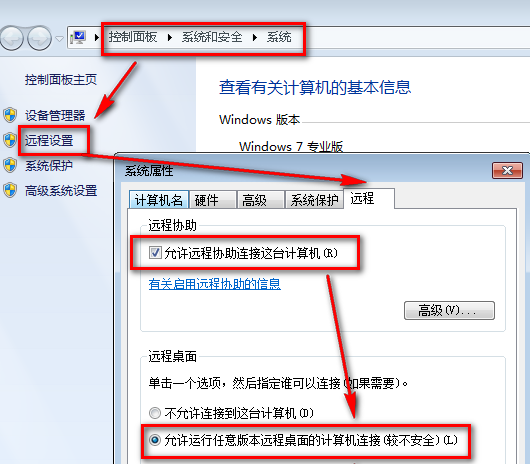
2、如果第1步設置完後其他電腦不能遠程過來,可按以下步驟調整Win7防火牆設置:
點擊開始菜單,選擇控制面板--Windows防火牆--高級設置--入站規則,找到並右擊“文件和打印機共享(回顯請求 - ICMPv4-In)”(可能會有兩條)選擇“啟用規則”即可。
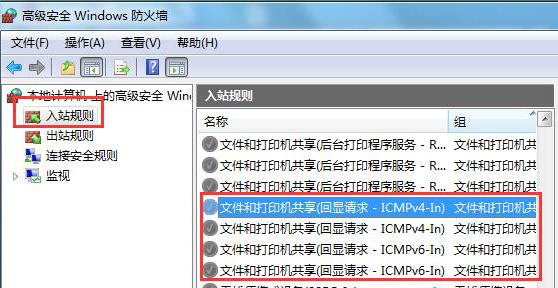
3、完成第2步後,如果還是不能遠程連接過來,最後還要檢查一下Win7的Remote Desktop Services服務是否已經打開,如果沒打開是連不上的,設置步驟:
右擊計算機,選擇管理--服務和應用程序--服務,找到並右擊“Remote Desktop Services”服務,勾選啟用即可。
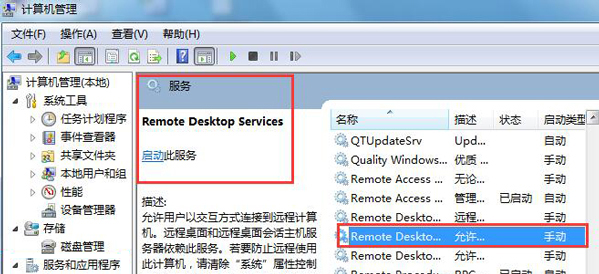
4、檢查以上三步設置都正常,如果還是連接不上,可能是windows防火牆設置出了問題,需啟用入站規則中的“遠程桌面(TCP-In)”規則:
點擊開始菜單,選擇控制面板--Windows防火牆--高級設置--入站規則,找到並右擊“遠程桌面(TCP-In)”(可能會有配置文件為“公用”、“域、專用”兩條規則)選擇“啟用規則”即可。
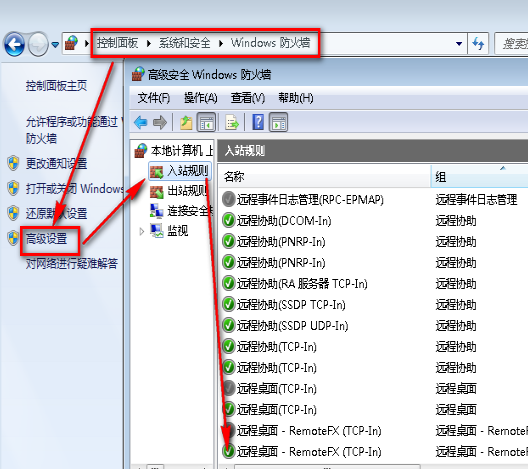
5、如果還是遠程不了,就關閉防火牆,操作步驟如下:
點擊開始菜單,選擇控制面板--Windows防火牆--打開和關閉防火牆。